Компания Samsung Electronics выпустила обновление программного обеспечения 1 , которое делает ряд функций, представленных вместе с Galaxy S20, доступными на Galaxy S10|S10+|S10e и Note10|Note10+.
Улучшенный опыт съемки фото и видео
C режимом “Мультикадр” смартфон создает подборку фото и видео в разных форматах, после чего искусственный интеллект рекомендует лучшие из них 2 .
Усовершенствованный ночной режим и ночной гиперлапс откроют больше возможностей для съемки в условиях низкой освещенности.
После того, как снимок готов, инструмент “Мой фильтр” позволяет создать свой собственный фильтр с цветами и стилем, как у понравившейся фотографии, а затем применять сохраненные настройки изображения для оформления других снимков.

Режим “Мультикадр” на Galaxy S10 и в галерее на Galaxy Note10

Секретный Samsung galaxy s10 5g о котором Вы еще не слышали!
Инструмент “Мой фильтр” на Galaxy S10 и Galaxy Note10
Любители видео смогут самостоятельно устанавливать настройки с режимом Pro, в котором регулируются такие параметры, как светочувствительность, выдержка и уровень экспозиции. Они также смогут переключаться во время записи с фронтальной камеры на основную.

Режим Pro на Galaxy S10 и Galaxy Note10
Интеллектуальная галерея
Обновление включает множество функций для приложения «Галерея», которые помогут пользователям организовать весь контент. Благодаря искусственному интеллекту приложение автоматически организует контент, группируя похожие снимки 3 . Пользователи могут легко просматривать фотографии и выбирать любимые из них, которые будут использоваться в качестве миниатюры для каждой группы. При просмотре в галерее изображение можно увеличить и обрезать до желаемого размера, нажав на значок в верхнем левом углу экрана.

Интеллектуальная галерея на Galaxy Note10 и Galaxy S10

Новые инструменты для обмена контентом 4
Делиться контентом стало еще проще. С помощью инструмента для быстрой передачи файлов «Быстрая отправка» можно видеть, кто из списка контактов находится поблизости, и обмениваться фотографиями, видео и документами с несколькими людьми одновременно.
Инструмент Music Share позволяет не прерывать соединение с Bluetooth-колонкой или автомобильной аудиосистемой, чтобы воспроизвести музыку из плейлиста друга, для этого достаточно синхронизировать оба смартфона.

“Быстрая отправка” и Music Share на Galaxy S10 и Galaxy Note10
1 Обновление станет доступно российским пользователям в ближайшее время.
Как отключить принудительное автоматическое обновление на телефоне Samsung (2023)
2 С помощью режима “Мультикадр” можно снимать фото и видео длительностью до 10 секунд.
3 До 100 изображений в галерее, снятых в один день.
4 Доступно на устройствах Galaxy S10 и Note10 при загруженном обновлении и при условии, что функция включена (“Быстрая отправка”/ Music Share ); уже доступно на смартфонах Galaxy S20.
Самые актуальные новости Samsung
Источник: news.samsung.com
Обзор обновления One UI 2.1 для Samsung Galaxy S10 и Note 10. Что нового?
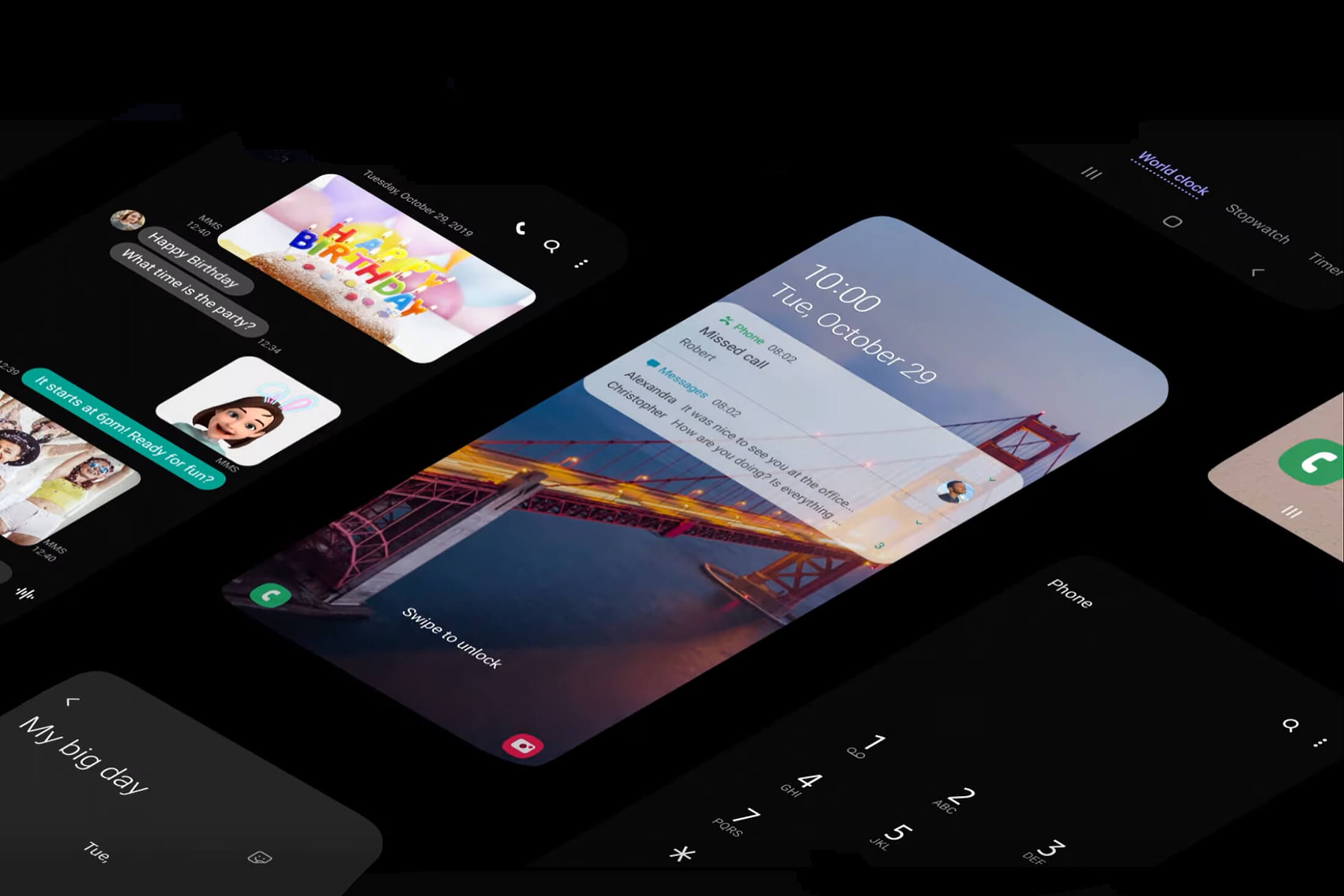
Несмотря на то, что все прошлогодние флагманы Samsung уже давно получили обновление до Android 10, компания продолжает радовать пользователей новыми апдейтами.
На днях Samsung начала рассылать новую версию своей фирменной оболочки Samsung One UI 2.1 всем владельцам смартфонов Galaxy S10e/S10/S10+ и Galaxy Note10/Note10+. Теперь многие уникальные фишки Samsung Galaxy S20 стали доступны и пользователям предыдущих флагманов.
Руководство по установке стоковой прошивки на Galaxy S10, S10E или S10 Plus —

Samsung недавно выпустила новые смартфоны своей флагманской серии. Серия S Galaxy S10 — это именно то, чего люди ждали. Он превратил все ожидания людей в реальность. У телефона отличное оборудование, новейшее программное обеспечение и совершенно новый дизайн. Если вы хотите прошить кастомную прошивку.
Наступает момент, когда вы чувствуете, что вам нужно вернуться к стоковой версии и установить стоковую прошивку на Galaxy S10. Это руководство охватывает все методы, которые можно использовать для установки стоковой прошивки на Galaxy S10.
Samsung Galaxy S10 и S10 Plus поставляются с новейшим экраном O infinity с отверстием для перфорации для фронтальной камеры. Он имеет почти экран от края до края. Что выделяет эту серию среди остальных смартфонов этой эпохи. Правда, смартфоны серии Galaxy S10 имеют дорогой ценник. Учитывая спецификации, оборудование и дизайн. Я считаю, что новые S10 и S10 Plus полностью стоят своих денег.
Серия Galaxy S9 не имела большого значения на рынке, но эта последняя серия, состоящая из Galaxy S10, S10E, S10 Plus и Galaxy Fold, оказала значительное влияние на клиентов.
Программы для Windows, мобильные приложения, игры — ВСЁ БЕСПЛАТНО, в нашем закрытом телеграмм канале — Подписывайтесь:)
Galaxy S10 и S10 + получили три задние камеры. Принимая во внимание, что S10 + имеет в общей сложности 5 камер, три сзади и две спереди. Модель S10E имеет две камеры сзади и одну спереди. Эти камеры имеют живой фокус и ряд других интересных функций. Я буду в состоянии рассказать больше об этих камерах и их результатах, как только я получу их в свои руки.
НОТА: Это руководство не установит стандартный Android (как на Google Pixel) на ваш Galaxy S10. Это для установки стоковой прошивки, которая официально поставляется с устройствами Galaxy. Невозможно установить стоковую версию Android на смартфоны Galaxy.
Зачем вам нужно устанавливать стоковые прошивки на Galaxy S10 или S10 Plus?
Существует несколько способов установки стоковой прошивки на Galaxy S10 или S10 Plus. Я буду освещать большинство из них. Эти методы могут быть вам полезны, если вы собираетесь выкорчевать телефон и возвращаться к стоковой прошивке. Это позволит вам получать обновления OTA.
Если у вашего телефона какая-то проблема с программным обеспечением или он зависает при загрузке. Вы перепробовали все другие варианты, такие как очистка раздела кэша, полный сброс или сброс настроек к заводским. Тем не менее, если проблема не устраняется, при установке стоковой прошивки можно провести черту между проблемой аппаратного или программного обеспечения.
Если вы устанавливаете стоковую прошивку на Galaxy S10, но проблема остается. Это показывает, что проблема заключается в оборудовании. Вы должны взять свой телефон в службу поддержки и проверить его.
Прежде чем двигаться вперед, знайте, что это руководство не аннулирует гарантию вашего Galaxy S10. Мы собираемся использовать официальные инструменты. SmartSwitch и ODIN для установки официальной подписанной прошивки на Galaxy S10. После установки стоковой прошивки используйте это руководство. Вы продолжите получать все обновления OTA на свой телефон.
Установите стандартную прошивку на Galaxy S10, S10E или S10 Plus с помощью Smart Switch:
Если вам неудобно использовать ODIN, то Smart Switch — лучший способ и лучшее решение любой вашей проблемы с программным обеспечением. Вы можете сделать резервную копию всех ваших данных на вашем компьютере, используя Smart Switch. Установите стандартную прошивку на Galaxy S10 или S10E, а затем восстановите резервную копию данных на свой телефон.
При использовании интеллектуального переключателя могут быть некоторые ограничения. Иногда, если вы купили телефон в другой стране и загружаете смарт-переключатель в другой стране. Это может вызвать проблемы, такие как невозможность различить модель устройства и т. Д. Распространенная ошибка, возникающая при использовании интеллектуального коммутатора: «Информация о модели, которую вы ввели, не может быть проверена. Не удается продолжить инициализацию устройства. Пожалуйста, обратитесь в сервисный центр ».
Единственное, что вам нужно для этого руководства — это работающий компьютер, независимо от того, работает ли он на Linux, Windows или MAC, и рабочий USB-кабель для передачи данных вашего Galaxy S10.
Ниже приведены шаги по установке стоковой прошивки на Galaxy S10 для исправления загрузочного или рута вашего устройства:
- Прежде всего, установить SmartSwitch на твоем компьютере.
- Теперь подключите ваш Galaxy S10 с помощью оригинального кабеля для передачи данных.
- SmartSwitch распознает ваш телефон и отобразит его данные.
- Вы должны установить стоковую прошивку на свой Galaxy S10, используя Экстренное восстановление и инициализация программного обеспечения вариант.
- В этом меню вы должны выбрать «Обновление и инициализация программного обеспечения ».
- Теперь вы увидите список доступных прошивок для вашего телефона. Если вы найдете Android Pie в нем, выберите его.
- Теперь следуйте инструкциям на экране. Как только весь процесс будет завершен, ваш телефон перезагрузится.
- Теперь вы можете восстановить резервную копию, сделанную с помощью SmartSwitch, чтобы вернуть все данные обратно на телефон.
После того, как вы будете следовать инструкциям на экране, установите стоковую прошивку на Galaxy S10. Ваш телефон перезагрузится, и вы сможете настроить его как новый телефон. Хотя процесс довольно понятен и прост. Если у вас все еще есть проблемы, вы можете связаться со мной или попробовать метод ниже.
Руководство по установке стоковой прошивки на Galaxy S10 с использованием ODIN:
Когда Smart Switch не было, все использовали ODIN для прошивки стоковой прошивки на смартфонах Samsung. Многие из смартфонов среднего и низкого уровня Samsung не поддерживаются коммутатором Smart. ODIN является их единственным спасательным программным обеспечением, если возникают какие-либо проблемы или проблемы. Использование ODIN для установки стоковой прошивки на Galaxy S10 кажется немного опасным.
Если честно, это опасно, если ты как-то облажался. Как прошить неправильную прошивку или отключить телефон в середине перепрошивки. Я использовал его в течение многих лет, и это никогда не вызывало у меня никаких проблем при прошивке прошивки или восстановлении.
На ODIN есть ограничение, оно только для Windows. На MAC или Linux не поддерживается ни одна версия. Так что, если у вас нет компьютера с Windows, вам, возможно, придется позаимствовать его у кого-то. Существуют такие решения, как использование виртуальной машины для установки Windows на MAC для прошивки прошивки, но это не рекомендуется. Виртуальные машины очень медленные.
Предпосылки:
Есть некоторые предварительные условия, о которых вам нужно будет позаботиться, прежде чем переходить к руководству.
- Вам придется скачать и установить Драйверы Samsung для windows.
- Скачать ODIN 3.13.1.
- Вам также нужно будет загрузить последнюю версию прошивки для Samsung Galaxy S10 или S10 Plus. (Введите номер модели Galaxy S10 и найдите последнюю версию прошивки Android 9 Pie для вашей страны. Подробнее о том, как найти подходящую прошивку для вашего телефона, ниже)
- Убедитесь, что ваш телефон заряжен, а его заряд батареи превышает 50%.
- Включите отладку по USB на вашем Galaxy S10:
- Перейти к Настройки -> Об устройстве -> Нажмите на Номер сборки 7 раз.
- Теперь вернитесь к Настройки -> Параметры разработчика -> ВключитьUSB отладки.
Прежде всего, вам придется установить драйверы Samsung для Windows на ваш компьютер. Вы должны иметь эти драйверы на вашем телефоне, чтобы ваш ПК распознал ваш телефон. Если вы ранее подключали телефон к компьютеру и передавали некоторые данные, то, скорее всего, на вашем ноутбуке будут эти драйверы.
Теперь наступает момент, когда вам нужно найти подходящую прошивку для вашего Galaxy S10. Если на вашем телефоне нет мобильной связи, вы можете установить любую прошивку из любой страны. Если ваш телефон маркируется как Vodaphone, At https://vgev.ru/rukovodstvo-po-ustanovke-stokovoj-proshivki-na-galaxy-s10-s10e-ili-s10-plus-2/» target=»_blank»]vgev.ru[/mask_link]